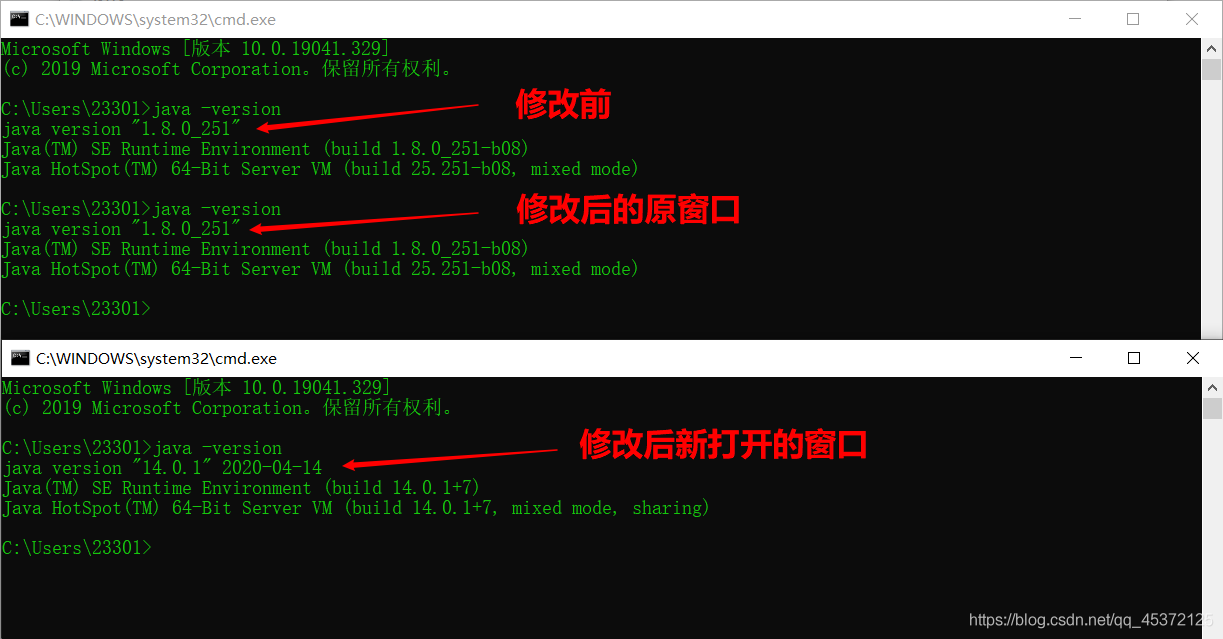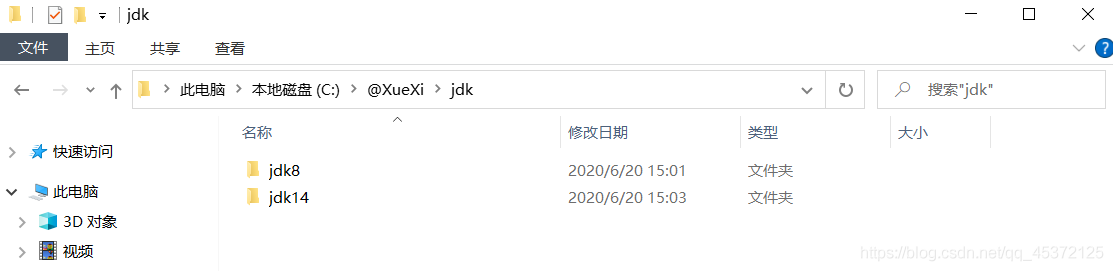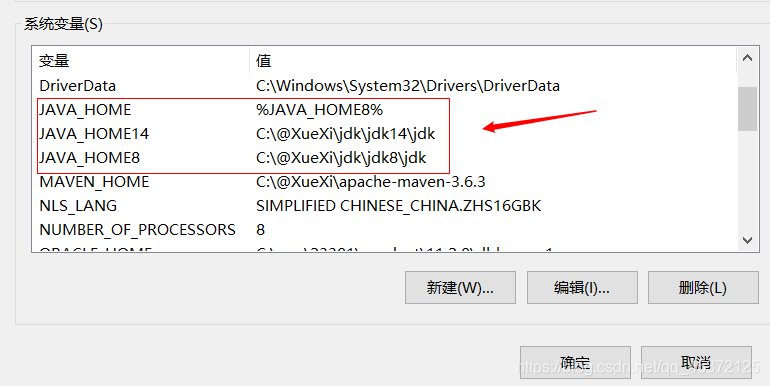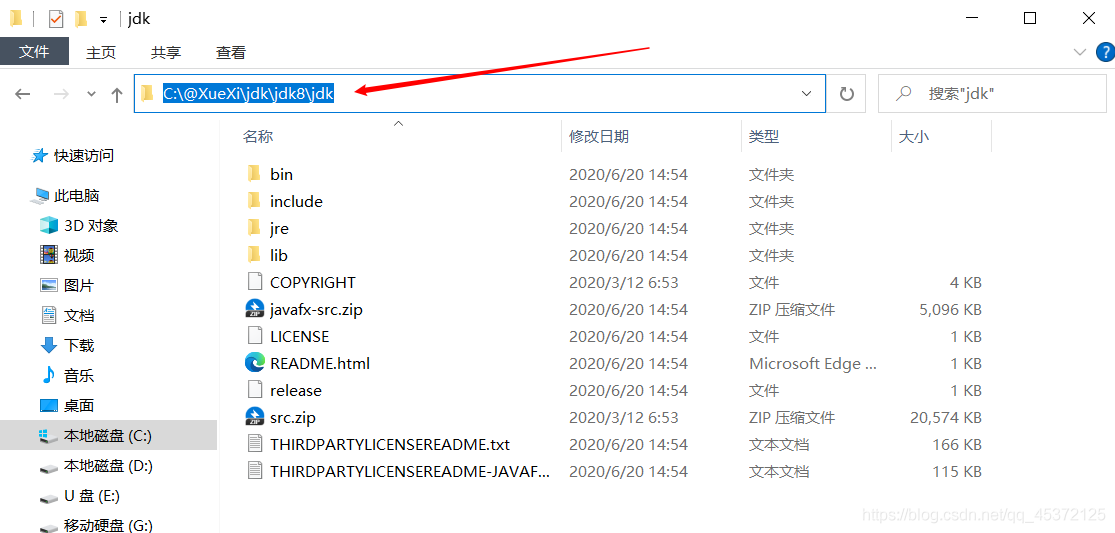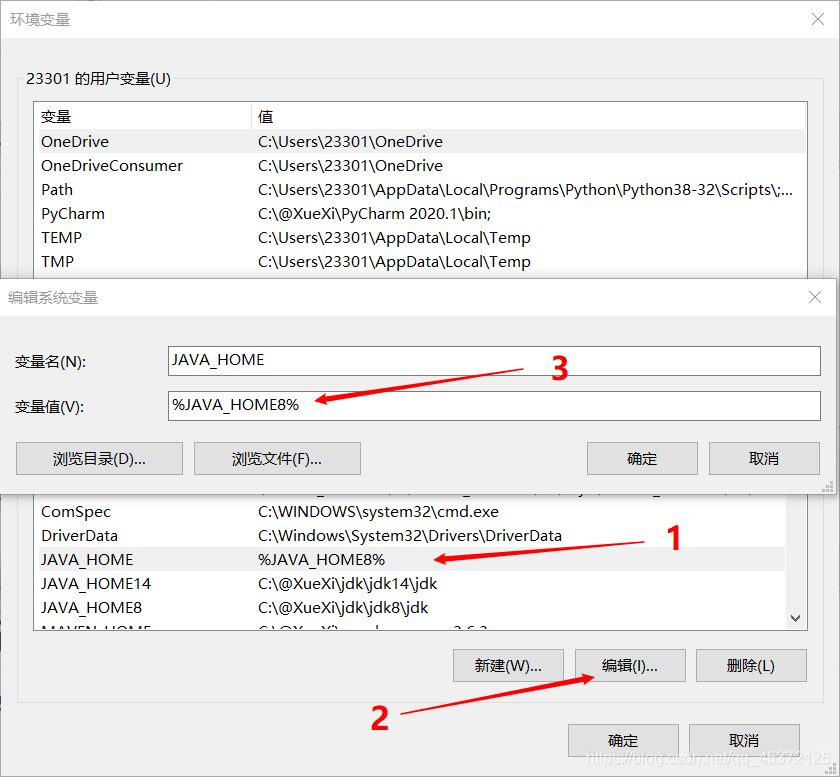java在一台电脑上装两个或多个jdk如何配置环境变量,并实现jdk切换 - 我不吃鸡儿 - 博客园
前言
在我们学习或者工作的时候可能根据项目的需求需要使用不同的jdk,那么如何在一台电脑上实现多个jdk的配置同时方便切换呢?
一、前期准备
我这里用两个jdk来给大家演示,分别是jdk8和jdk14。首先去官网下载所需要jdk的安装包,或者压缩包。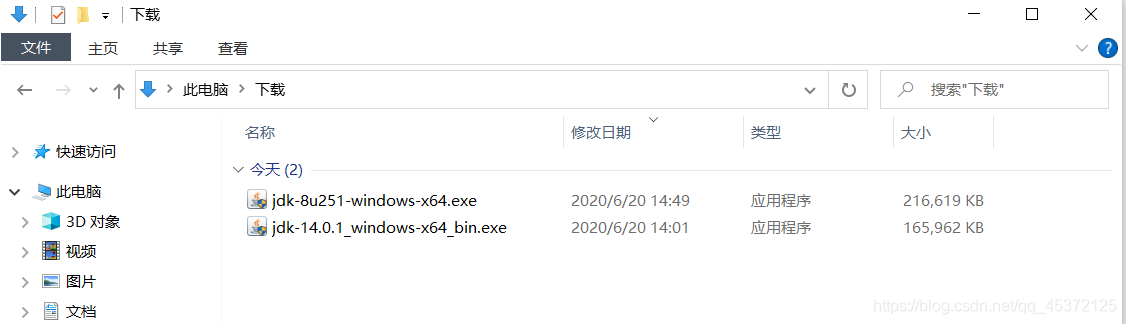
二、安装
三、注意事项
解压版跳过此项
如果是安装版,请务必到以下位置删除这几个文件。(二者其一有)
C:\Program Files (x86)\Common Files\Oracle\Java\javapath
C:\Program Files\Common Files\Oracle\Java\javapath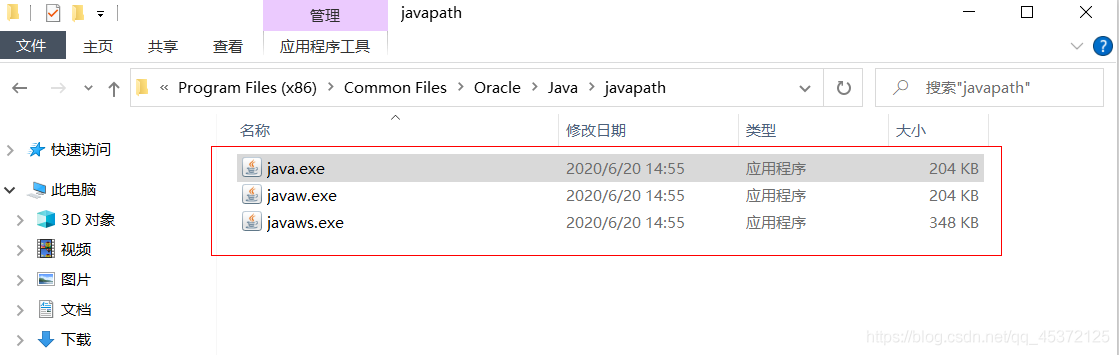
四、配置环境变量
1、在系统变量中新建一个CLASSPATH,添加变量值如下
.;%JAVA_HOME%\lib;%JAVA_HOME%\lib\dt.jar;%JAVA_HOME%\lib\tools.jar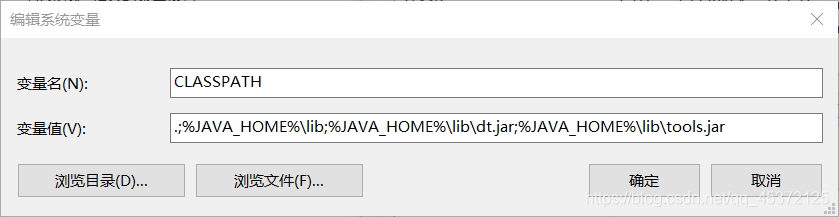
2、在系统变量里面找到Path选中,编辑,在最前面加入以下变量值
%JAVA_HOME%\bin;%JAVA_HOME%\jre\bin;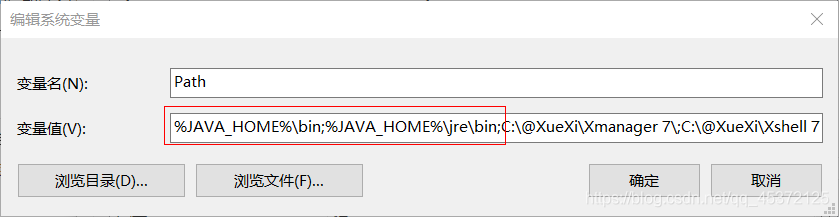
3、在系统变量里新建3个JAVA_HOME
三个JAVA_HOME分别是
| 变量 | 值 | 说明 |
|---|---|---|
| JAVA_HOME | %JAVA_HOME8% | 修改此处变量值中的数字来达到启用所对应的jdk |
| JAVA_HOME14 | jdk14路径 | 14为我的jdk版本;后面的路径是你自己jdk的主目录 |
| JAVA_HOME8 | jdk8路径 | 8也为我的jdk版本;后面的路径是你自己jdk的主目录 |
五、测试
1、修改切换jdk
2、测试
WIN+R输入cmd打开命令提示符,键入
java -version
就可以查看你现在所启用的jdk版本信息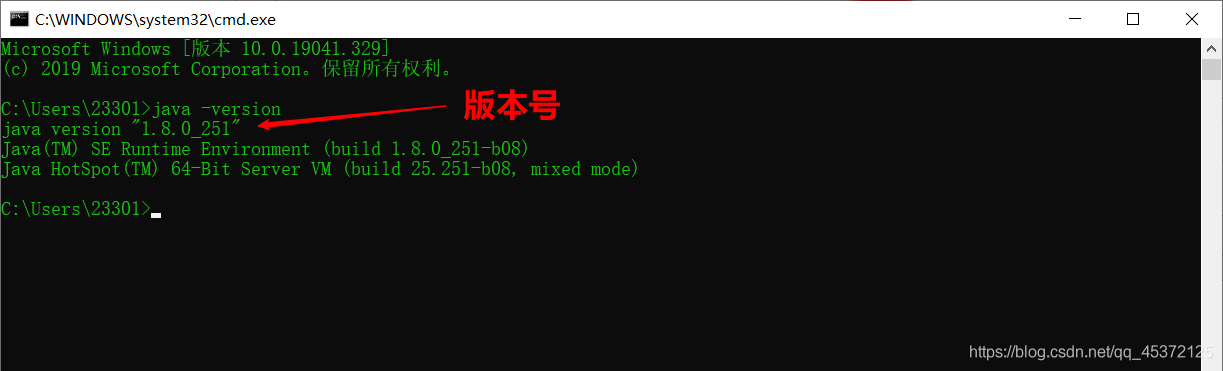
当你从环境变量里修改完jdk,需要用以上命令查看版本时:
必须重新打开一个cmd窗口!
必须重新打开一个cmd窗口!
必须重新打开一个cmd窗口!
否则,会出现下图问题